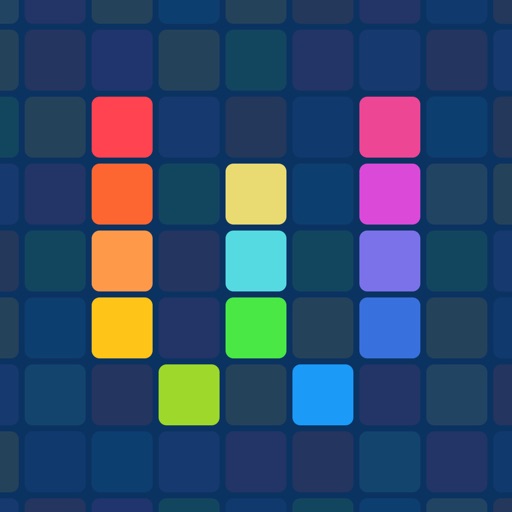iPhoneのSafariで選択テキストを簡単検索
iPhoneでウェブを見ているときに、気になる言葉を簡単に検索できると便利だと思いませんか?
通常、iPhoneのSafariで、気になる言葉を検索するのは面倒です。言葉を検索する手順として、次の二通りがあります。
- Safariのアドレスバーに手入力。
- テキストを選択してコピー、アドレスバーに貼り付けて検索。
いずれの方法もそれなりの手間があります。手入力の場合は打ち間違える可能性もあります。この、ウェブサイト上の言葉を選択して検索するという手順を簡単にしたい!
そこで、Workflowを活用する方法を考えました。次のWorkflowをご利用ください。
https://workflow.is/workflows/2483fc72fa124802ab00c643abc32fb9
このWorkflowを次の手順で実行します。
- 気になる言葉を選択して共有を選択します。
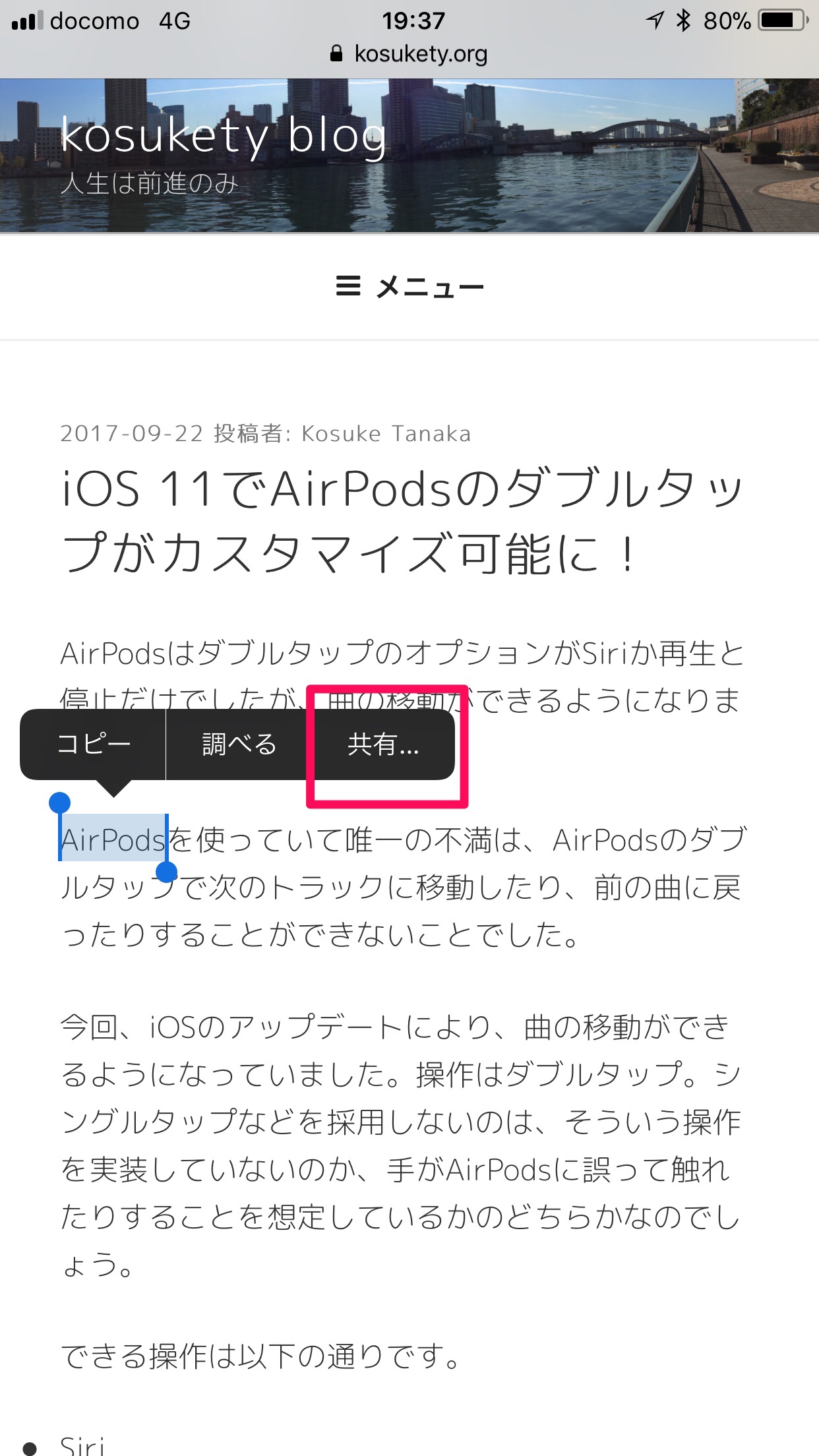
選択テキストのメニューから共有を選択。
- Run Workflowを選択します。
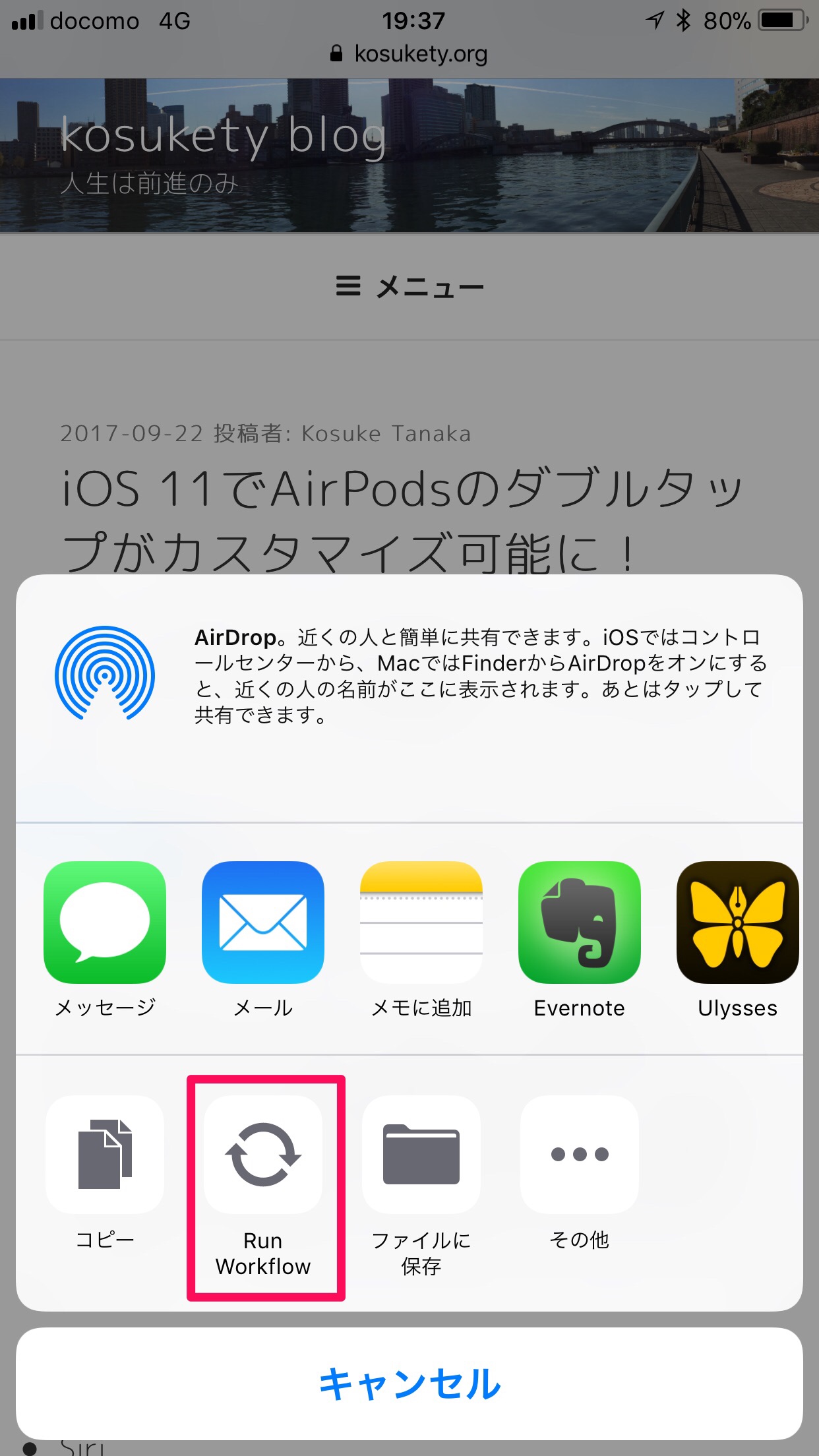
Run Workflowを選択してWorkflowアプリを起動します。
- 上で紹介したワークフローを選択します。
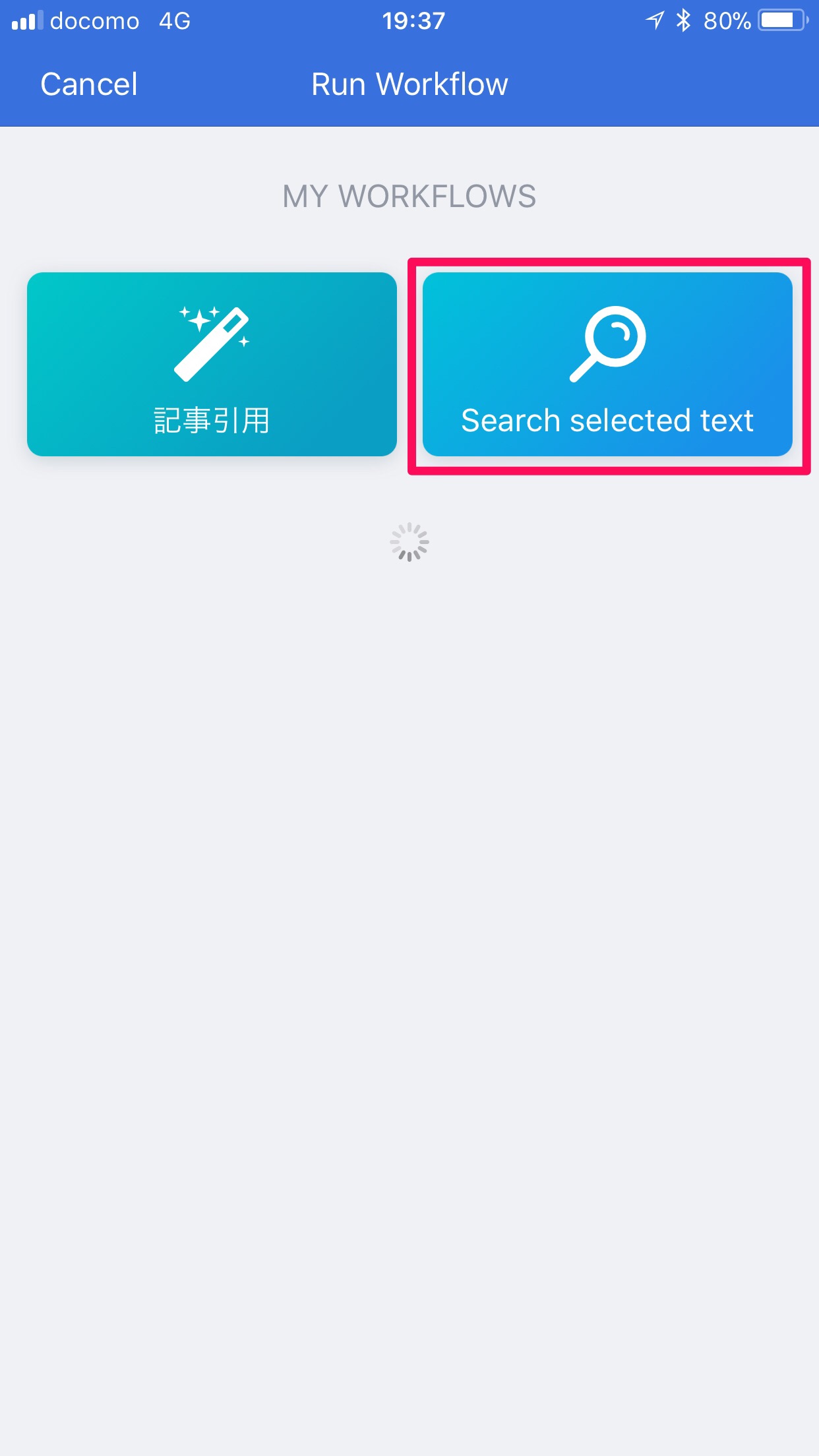
Search selected textを選択します。
- 選択したテキストで検索できました。
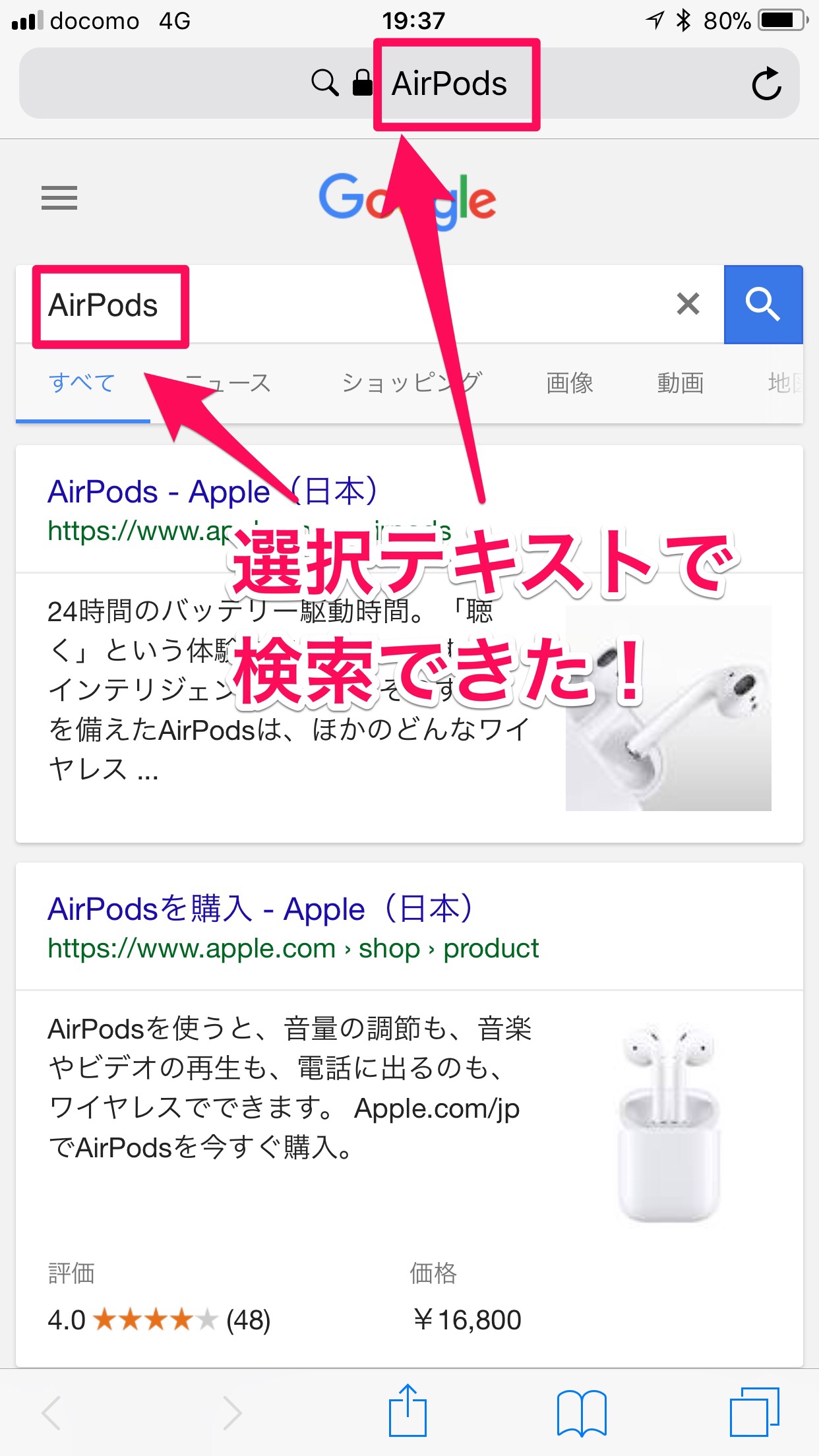
選択したテキストで検索が可能に。
このワークフローを導入するだけで、簡単に検索できるようになり、調べ物がはかどるようになります。